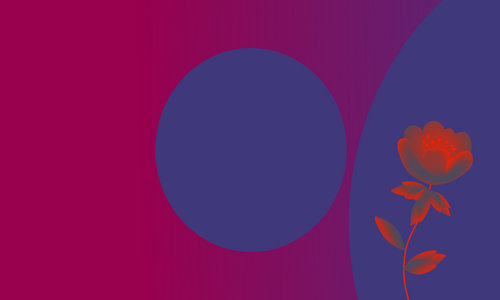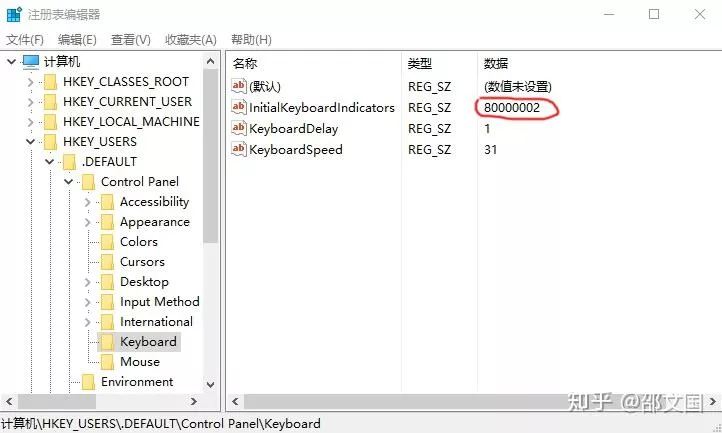搜索到
121
篇与
的结果
-
![网络收集的优选域名列表]() 网络收集的优选域名列表 网络收集的优选域名列表【有时效性】: wetest.vip 小提示: 公共 cname 可能会将搜索引擎蜘蛛路线解析到其他服务器来劫持蜘蛛,请使用信得过的 cname 地址。公共地址可能存在解析到第三方服务器的情况,请使用信得过的 cname 地址。公共 CNAME 域名可能存在被污染的情况,请隔段时间测试一下,及时更换掉被污染的域名。第三方反代 IP 也可能会导致域名被注册局禁用或被墙的情况,网站用户不建议使用反代 IP。CloudFlare 每隔一段时间会调整变更路由线路,因此请尽可能选择更新频率高的 cname 域名。地址名称协议版本维护周期备注说明*.cloudflare.182682.xyz表格15ip/15分钟泛域名解析可以解析到任意前缀bestcf.top表格24HVPS789cdn.2020111.xyz表格15ip/10分钟表格cfip.cfcdn.vip表格6ip/1天表格cf.0sm.com表格表格表格cf.090227.xyz表格表格表格cf.zhetengsha.eu.org表格表格表格cloudflare.9jy.cc表格表格表格cf.zerone-cdn.pp.ua表格表格表格cfip.1323123.xyz表格表格表格cnamefuckxxs.yuchen.icu表格表格表格cfip.xxxxxxxx.tk表格表格OTC大佬提供维护cloudflare-ip.mofashi.ltd表格表格表格115155.xyz表格表格表格cname.xirancdn.us表格表格表格f3058171cad.002404.xyz表格表格表格speed.marisalnc.com表格1000ip/3分钟【推荐】ktff大佬提供维护8.889288.xyz表格表格表格cdn.tzpro.xyz表格表格表格cf.877771.xyz表格表格表格xn--b6gac.eu.org表格表格表格freeyx.cloudflare88.eu.org表格1000ip/3分钟表格
网络收集的优选域名列表 网络收集的优选域名列表【有时效性】: wetest.vip 小提示: 公共 cname 可能会将搜索引擎蜘蛛路线解析到其他服务器来劫持蜘蛛,请使用信得过的 cname 地址。公共地址可能存在解析到第三方服务器的情况,请使用信得过的 cname 地址。公共 CNAME 域名可能存在被污染的情况,请隔段时间测试一下,及时更换掉被污染的域名。第三方反代 IP 也可能会导致域名被注册局禁用或被墙的情况,网站用户不建议使用反代 IP。CloudFlare 每隔一段时间会调整变更路由线路,因此请尽可能选择更新频率高的 cname 域名。地址名称协议版本维护周期备注说明*.cloudflare.182682.xyz表格15ip/15分钟泛域名解析可以解析到任意前缀bestcf.top表格24HVPS789cdn.2020111.xyz表格15ip/10分钟表格cfip.cfcdn.vip表格6ip/1天表格cf.0sm.com表格表格表格cf.090227.xyz表格表格表格cf.zhetengsha.eu.org表格表格表格cloudflare.9jy.cc表格表格表格cf.zerone-cdn.pp.ua表格表格表格cfip.1323123.xyz表格表格表格cnamefuckxxs.yuchen.icu表格表格表格cfip.xxxxxxxx.tk表格表格OTC大佬提供维护cloudflare-ip.mofashi.ltd表格表格表格115155.xyz表格表格表格cname.xirancdn.us表格表格表格f3058171cad.002404.xyz表格表格表格speed.marisalnc.com表格1000ip/3分钟【推荐】ktff大佬提供维护8.889288.xyz表格表格表格cdn.tzpro.xyz表格表格表格cf.877771.xyz表格表格表格xn--b6gac.eu.org表格表格表格freeyx.cloudflare88.eu.org表格1000ip/3分钟表格 -
![自动收集网上的聚合节点订阅]() 自动收集网上的聚合节点订阅 自动收集网上的聚合节点订阅 新建一个txt文档,复制以下代码进去,修改文件名为:index.phpToken验证 iloveyou 可以修改为你自己的打开网页:https://域名/test.php?token=iloveyou<?php // Token验证https://域名/test.php?token=iloveyou if (!isset($_GET['token']) || $_GET['token'] !== 'iloveyou') {//因为作者是超绝恋爱脑 header("Content-Type: text/plain"); echo "你的TOKEN不对!"; exit; } set_time_limit(0); // 禁用脚本执行时间限制 // 缓存配置 $cache_file = __DIR__ . '/cache.txt'; $cache_time = 14400; // 4小时缓存 // 返回缓存内容(如果有效) if (file_exists($cache_file) && (time() - filemtime($cache_file) < $cache_time)) { header("Content-Type: text/plain"); echo file_get_contents($cache_file); exit; } // 完整URL列表 $urls = [ "https://raw.githubusercontent.com/aiboboxx/v2rayfree/main/v2", "https://raw.githubusercontent.com/shirkerboy/scp/main/sub", "https://jiang.netlify.app/", "https://fforever.github.io/v2rayfree/", "https://xlz767v2ray.pages.dev/sub/b9b8cf4c-29a3-4288-9c6c-8811dc37beec#BPB-Normal", "https://bpbv2ray.xlz767.ip-ddns.com/sub/b9b8cf4c-29a3-4288-9c6c-8811dc37beec#BPB-Normal", "https://www.xlz767.ip-ddns.com/proxy.php?url=https://edgetunnelworker.xlz.workers.dev/f47ac10b-58cc-4372-a567-0e02b2c3d479", "https://raw.githubusercontent.com/ripaojiedian/freenode/main/sub", "https://github.com/Huibq/TrojanLinks/raw/refs/heads/master/links/ss", "https://github.com/Huibq/TrojanLinks/raw/refs/heads/master/links/vmess", "https://github.com/Huibq/TrojanLinks/raw/refs/heads/master/links/trojan", "https://github.com/Huibq/TrojanLinks/raw/refs/heads/master/links/vless", "https://raw.githubusercontent.com/firefoxmmx2/v2rayshare_subcription/main/subscription/vray_sub.txt", "https://github.com/Roywaller/clash_subscription/raw/refs/heads/main/clash_subscription.txt", "https://q3dlaxpoaq.github.io/APIs/cg1.txt", "https://q3dlaxpoaq.github.io/APIs/cg3.txt", "https://q3dlaxpoaq.github.io/APIs/cg4.txt", "https://raw.githubusercontent.com/mahdibland/ShadowsocksAggregator/master/Eternity", "https://raw.githubusercontent.com/mahdibland/ShadowsocksAggregator/master/EternityAir", "https://raw.githubusercontent.com/snakem982/proxypool/main/source/v2ray.txt", "https://raw.githubusercontent.com/snakem982/proxypool/main/source/v2ray-2.txt" ]; // 存储唯一节点 $uniqueNodes = []; // CURL全局配置 $curl_options = [ CURLOPT_RETURNTRANSFER => true, CURLOPT_TIMEOUT => 5, CURLOPT_CONNECTTIMEOUT => 3, CURLOPT_SSL_VERIFYPEER => false, CURLOPT_FOLLOWLOCATION => true, CURLOPT_MAXREDIRS => 3, CURLOPT_USERAGENT => 'Mozilla/5.0 (Windows NT 10.0; Win64; x64) AppleWebKit/537.36 (KHTML, like Gecko) Chrome/91.0.4472.124 Safari/537.36' ]; // 分批次处理(每批5个URL) $batchSize = 5; foreach (array_chunk($urls, $batchSize) as $urlChunk) { $mh = curl_multi_init(); $handles = []; // 初始化批处理请求 foreach ($urlChunk as $url) { $ch = curl_init($url); curl_setopt_array($ch, $curl_options); curl_multi_add_handle($mh, $ch); $handles[] = $ch; } // 执行并行请求 $active = null; do { $status = curl_multi_exec($mh, $active); if ($active && curl_multi_select($mh) === -1) { usleep(100); } } while ($active && $status == CURLM_OK); // 处理响应 foreach ($handles as $ch) { $content = curl_multi_getcontent($ch); $httpCode = curl_getinfo($ch, CURLINFO_HTTP_CODE); if ($httpCode == 200 && !empty($content)) { $content = preg_replace('/\s+/', '', trim($content)); if (preg_match('/^[a-zA-Z0-9+\/]+={0,2}$/', $content)) { $decoded = base64_decode($content, true); if ($decoded !== false) { // 分割节点并去重 $nodes = array_filter(explode("\n", $decoded), function($line) { return !empty(trim($line)); }); foreach ($nodes as $node) { $cleanNode = trim($node); $uniqueNodes[$cleanNode] = true; // 利用键名去重 } } } } // 清理句柄 curl_multi_remove_handle($mh, $ch); curl_close($ch); } curl_multi_close($mh); } // 生成最终内容 $finalContent = implode("\n", array_keys($uniqueNodes)); $finalBase64 = !empty($finalContent) ? base64_encode($finalContent) : base64_encode(''); // 原子化写入缓存 $tempCache = tempnam(__DIR__, 'cache_temp'); if ($tempCache && file_put_contents($tempCache, $finalBase64)) { rename($tempCache, $cache_file); } // 输出结果 header("Content-Type: text/plain"); echo $finalBase64; ?>
自动收集网上的聚合节点订阅 自动收集网上的聚合节点订阅 新建一个txt文档,复制以下代码进去,修改文件名为:index.phpToken验证 iloveyou 可以修改为你自己的打开网页:https://域名/test.php?token=iloveyou<?php // Token验证https://域名/test.php?token=iloveyou if (!isset($_GET['token']) || $_GET['token'] !== 'iloveyou') {//因为作者是超绝恋爱脑 header("Content-Type: text/plain"); echo "你的TOKEN不对!"; exit; } set_time_limit(0); // 禁用脚本执行时间限制 // 缓存配置 $cache_file = __DIR__ . '/cache.txt'; $cache_time = 14400; // 4小时缓存 // 返回缓存内容(如果有效) if (file_exists($cache_file) && (time() - filemtime($cache_file) < $cache_time)) { header("Content-Type: text/plain"); echo file_get_contents($cache_file); exit; } // 完整URL列表 $urls = [ "https://raw.githubusercontent.com/aiboboxx/v2rayfree/main/v2", "https://raw.githubusercontent.com/shirkerboy/scp/main/sub", "https://jiang.netlify.app/", "https://fforever.github.io/v2rayfree/", "https://xlz767v2ray.pages.dev/sub/b9b8cf4c-29a3-4288-9c6c-8811dc37beec#BPB-Normal", "https://bpbv2ray.xlz767.ip-ddns.com/sub/b9b8cf4c-29a3-4288-9c6c-8811dc37beec#BPB-Normal", "https://www.xlz767.ip-ddns.com/proxy.php?url=https://edgetunnelworker.xlz.workers.dev/f47ac10b-58cc-4372-a567-0e02b2c3d479", "https://raw.githubusercontent.com/ripaojiedian/freenode/main/sub", "https://github.com/Huibq/TrojanLinks/raw/refs/heads/master/links/ss", "https://github.com/Huibq/TrojanLinks/raw/refs/heads/master/links/vmess", "https://github.com/Huibq/TrojanLinks/raw/refs/heads/master/links/trojan", "https://github.com/Huibq/TrojanLinks/raw/refs/heads/master/links/vless", "https://raw.githubusercontent.com/firefoxmmx2/v2rayshare_subcription/main/subscription/vray_sub.txt", "https://github.com/Roywaller/clash_subscription/raw/refs/heads/main/clash_subscription.txt", "https://q3dlaxpoaq.github.io/APIs/cg1.txt", "https://q3dlaxpoaq.github.io/APIs/cg3.txt", "https://q3dlaxpoaq.github.io/APIs/cg4.txt", "https://raw.githubusercontent.com/mahdibland/ShadowsocksAggregator/master/Eternity", "https://raw.githubusercontent.com/mahdibland/ShadowsocksAggregator/master/EternityAir", "https://raw.githubusercontent.com/snakem982/proxypool/main/source/v2ray.txt", "https://raw.githubusercontent.com/snakem982/proxypool/main/source/v2ray-2.txt" ]; // 存储唯一节点 $uniqueNodes = []; // CURL全局配置 $curl_options = [ CURLOPT_RETURNTRANSFER => true, CURLOPT_TIMEOUT => 5, CURLOPT_CONNECTTIMEOUT => 3, CURLOPT_SSL_VERIFYPEER => false, CURLOPT_FOLLOWLOCATION => true, CURLOPT_MAXREDIRS => 3, CURLOPT_USERAGENT => 'Mozilla/5.0 (Windows NT 10.0; Win64; x64) AppleWebKit/537.36 (KHTML, like Gecko) Chrome/91.0.4472.124 Safari/537.36' ]; // 分批次处理(每批5个URL) $batchSize = 5; foreach (array_chunk($urls, $batchSize) as $urlChunk) { $mh = curl_multi_init(); $handles = []; // 初始化批处理请求 foreach ($urlChunk as $url) { $ch = curl_init($url); curl_setopt_array($ch, $curl_options); curl_multi_add_handle($mh, $ch); $handles[] = $ch; } // 执行并行请求 $active = null; do { $status = curl_multi_exec($mh, $active); if ($active && curl_multi_select($mh) === -1) { usleep(100); } } while ($active && $status == CURLM_OK); // 处理响应 foreach ($handles as $ch) { $content = curl_multi_getcontent($ch); $httpCode = curl_getinfo($ch, CURLINFO_HTTP_CODE); if ($httpCode == 200 && !empty($content)) { $content = preg_replace('/\s+/', '', trim($content)); if (preg_match('/^[a-zA-Z0-9+\/]+={0,2}$/', $content)) { $decoded = base64_decode($content, true); if ($decoded !== false) { // 分割节点并去重 $nodes = array_filter(explode("\n", $decoded), function($line) { return !empty(trim($line)); }); foreach ($nodes as $node) { $cleanNode = trim($node); $uniqueNodes[$cleanNode] = true; // 利用键名去重 } } } } // 清理句柄 curl_multi_remove_handle($mh, $ch); curl_close($ch); } curl_multi_close($mh); } // 生成最终内容 $finalContent = implode("\n", array_keys($uniqueNodes)); $finalBase64 = !empty($finalContent) ? base64_encode($finalContent) : base64_encode(''); // 原子化写入缓存 $tempCache = tempnam(__DIR__, 'cache_temp'); if ($tempCache && file_put_contents($tempCache, $finalBase64)) { rename($tempCache, $cache_file); } // 输出结果 header("Content-Type: text/plain"); echo $finalBase64; ?> -
![一段代码简单在谷歌colab内搭建vpn,完全免费科学上网工具,全网高速免费机场节点抓取]() 一段代码简单在谷歌colab内搭建vpn,完全免费科学上网工具,全网高速免费机场节点抓取 本文转载自科技共享 一段代码简单在谷歌colab内搭建vpn,完全免费科学上网工具,全网高速免费机场节点抓取支持v2ray/clash/singox能够自动爬取全网分享的订阅地址及代理节点,也能够自动注册/续期、订阅转换、节点存活检查等作者项目地址 【点击直达】 谷歌账号注册教程 【点击直达】 1、谷歌colab 【点击直达】 2、在新建的笔记本中,运行以下命令以克隆项目仓库:!git clone https://github.com/wzdnzd/aggregator.git3、安装依赖项:进入克隆的项目目录:%cd aggregator安装项目所需的 Python 依赖项:!pip install -r requirements.txt4、运行项目:在 Colab 中,使用以下命令运行 process.py 脚本:!python -u subscribe/collect.py -s5、查看节点文件【以clash.yaml为例,可改为v2或其它,下载时也类似修改】:clash.yaml!cat /content/aggregator/data/clash.yamlv2节点!cat /content/aggregator/data/v2ray.txt其它!cat /content/aggregator/data/singbox.json6、下载节点文件from google.colab import files files.download('/content/aggregator/data/clash.yaml')
一段代码简单在谷歌colab内搭建vpn,完全免费科学上网工具,全网高速免费机场节点抓取 本文转载自科技共享 一段代码简单在谷歌colab内搭建vpn,完全免费科学上网工具,全网高速免费机场节点抓取支持v2ray/clash/singox能够自动爬取全网分享的订阅地址及代理节点,也能够自动注册/续期、订阅转换、节点存活检查等作者项目地址 【点击直达】 谷歌账号注册教程 【点击直达】 1、谷歌colab 【点击直达】 2、在新建的笔记本中,运行以下命令以克隆项目仓库:!git clone https://github.com/wzdnzd/aggregator.git3、安装依赖项:进入克隆的项目目录:%cd aggregator安装项目所需的 Python 依赖项:!pip install -r requirements.txt4、运行项目:在 Colab 中,使用以下命令运行 process.py 脚本:!python -u subscribe/collect.py -s5、查看节点文件【以clash.yaml为例,可改为v2或其它,下载时也类似修改】:clash.yaml!cat /content/aggregator/data/clash.yamlv2节点!cat /content/aggregator/data/v2ray.txt其它!cat /content/aggregator/data/singbox.json6、下载节点文件from google.colab import files files.download('/content/aggregator/data/clash.yaml') -
![宽带商 DNS 地址整理「仅 IPv4」]() 宽带商 DNS 地址整理「仅 IPv4」 宽带商 DNS 地址整理「仅 IPv4」杜老师DNS 是互联网核心基础设施的关键组成部分,当计算机配置为使用距离最近 DNS 服务器时,可以显著提升域名解析效率,从而有效降低网络延时,优化网络服务响应速度,为用户带来更为流畅高效的网络体验。中国电信 DNS 服务器地址大全省市主 DNS备 DNS安徽电信61.132.163.68202.102.213.68北京电信219.141.136.10219.141.140.10重庆电信61.128.192.6861.128.128.68福建电信218.85.152.99218.85.157.99甘肃电信202.100.64.6861.178.0.93广东电信202.96.128.86202.96.128.166广西电信202.103.225.68202.103.224.68贵州电信202.98.192.67202.98.198.167河南电信222.88.88.88222.85.85.85黑龙江电信219.147.198.230219.147.198.242湖北电信202.103.24.68202.103.0.68湖南电信59.51.78.21159.51.78.210江苏电信218.2.2.2218.4.4.4江西电信202.101.224.69202.101.226.68内蒙古电信219.148.162.31222.74.39.50山东电信219.146.1.66219.147.1.66陕西电信218.30.19.4061.134.1.4上海电信202.96.209.133116.228.111.118四川电信61.139.2.69218.6.200.139天津电信219.150.32.132219.146.0.132云南电信222.172.200.6861.166.150.123浙江电信202.101.172.3561.153.177.196中国联通 DNS 服务器地址大全省市主 DNS备 DNS北京联通123.123.123.123123.123.123.124重庆联通221.5.203.98221.7.92.98广东联通210.21.196.6221.5.88.88河北联通202.99.160.68202.99.166.4河南联通202.102.224.68202.102.227.68黑龙江联通 DNS202.97.224.69202.97.224.68吉林联通202.98.0.68202.98.5.68江苏联通221.6.4.66221.6.4.67内蒙古联通 DNS202.99.224.68202.99.224.8山东联通202.102.128.68202.102.152.3山西联通202.99.192.66202.99.192.68陕西联通221.11.1.67221.11.1.68上海联通210.22.70.3210.22.84.3四川联通119.6.6.6124.161.87.155天津联通202.99.104.68202.99.96.68浙江联通221.12.1.227221.12.33.227辽宁联通202.96.69.38202.96.64.68中国移动 DNS 服务器地址大全省市主 DNS备 DNS安徽移动211.138.180.2211.138.180.3山东移动218.201.96.130211.137.191.26山西移动211.138.106.2211.138.106.3江苏移动221.131.143.69112.4.0.55浙江移动211.140.13.188211.140.188.188湖南移动211.142.210.98211.142.210.99湖北移动211.137.58.20211.137.64.163江西移动211.141.90.68211.141.90.69陕西移动211.137.130.3211.137.130.19四川移动211.137.82.4 重庆移动218.201.4.3218.201.21.132北京移动221.130.33.52221.130.33.60天津移动211.137.160.50211.137.160.185上海移动211.136.112.50211.136.150.66广东移动211.136.192.6211.136.20.204广西移动211.138.245.180211.136.17.108贵州移动211.139.5.29211.139.5.30福建移动211.138.151.161211.138.156.66河北移动211.143.60.56211.138.13.66甘肃移动218.203.160.194218.203.160.195黑龙江移动211.137.241.34211.137.241.35吉林移动211.141.16.99211.141.0.99辽宁移动211.137.32.178211.140.197.58云南移动211.139.29.68211.139.29.69海南移动221.176.88.95211.138.164.6内蒙古移动211.138.91.1211.138.91.2新疆移动218.202.152.130218.202.152.131西藏移动211.139.73.34211.139.73.35青海移动211.138.75.123 香港移动203.142.100.18203.142.100.21中国铁通 DNS 服务器地址大全省市主 DNS备 DNS广东铁通61.235.70.252211.98.4.1中国广电 DNS 服务器地址大全省市主 DNS备 DNS广东广电、珠江宽频116.199.0.200116.116.116.116中国长城宽带 DNS 服务器地址大全省市主 DNS备 DNS广东长城宽带211.162.78.1211.162.78.2
宽带商 DNS 地址整理「仅 IPv4」 宽带商 DNS 地址整理「仅 IPv4」杜老师DNS 是互联网核心基础设施的关键组成部分,当计算机配置为使用距离最近 DNS 服务器时,可以显著提升域名解析效率,从而有效降低网络延时,优化网络服务响应速度,为用户带来更为流畅高效的网络体验。中国电信 DNS 服务器地址大全省市主 DNS备 DNS安徽电信61.132.163.68202.102.213.68北京电信219.141.136.10219.141.140.10重庆电信61.128.192.6861.128.128.68福建电信218.85.152.99218.85.157.99甘肃电信202.100.64.6861.178.0.93广东电信202.96.128.86202.96.128.166广西电信202.103.225.68202.103.224.68贵州电信202.98.192.67202.98.198.167河南电信222.88.88.88222.85.85.85黑龙江电信219.147.198.230219.147.198.242湖北电信202.103.24.68202.103.0.68湖南电信59.51.78.21159.51.78.210江苏电信218.2.2.2218.4.4.4江西电信202.101.224.69202.101.226.68内蒙古电信219.148.162.31222.74.39.50山东电信219.146.1.66219.147.1.66陕西电信218.30.19.4061.134.1.4上海电信202.96.209.133116.228.111.118四川电信61.139.2.69218.6.200.139天津电信219.150.32.132219.146.0.132云南电信222.172.200.6861.166.150.123浙江电信202.101.172.3561.153.177.196中国联通 DNS 服务器地址大全省市主 DNS备 DNS北京联通123.123.123.123123.123.123.124重庆联通221.5.203.98221.7.92.98广东联通210.21.196.6221.5.88.88河北联通202.99.160.68202.99.166.4河南联通202.102.224.68202.102.227.68黑龙江联通 DNS202.97.224.69202.97.224.68吉林联通202.98.0.68202.98.5.68江苏联通221.6.4.66221.6.4.67内蒙古联通 DNS202.99.224.68202.99.224.8山东联通202.102.128.68202.102.152.3山西联通202.99.192.66202.99.192.68陕西联通221.11.1.67221.11.1.68上海联通210.22.70.3210.22.84.3四川联通119.6.6.6124.161.87.155天津联通202.99.104.68202.99.96.68浙江联通221.12.1.227221.12.33.227辽宁联通202.96.69.38202.96.64.68中国移动 DNS 服务器地址大全省市主 DNS备 DNS安徽移动211.138.180.2211.138.180.3山东移动218.201.96.130211.137.191.26山西移动211.138.106.2211.138.106.3江苏移动221.131.143.69112.4.0.55浙江移动211.140.13.188211.140.188.188湖南移动211.142.210.98211.142.210.99湖北移动211.137.58.20211.137.64.163江西移动211.141.90.68211.141.90.69陕西移动211.137.130.3211.137.130.19四川移动211.137.82.4 重庆移动218.201.4.3218.201.21.132北京移动221.130.33.52221.130.33.60天津移动211.137.160.50211.137.160.185上海移动211.136.112.50211.136.150.66广东移动211.136.192.6211.136.20.204广西移动211.138.245.180211.136.17.108贵州移动211.139.5.29211.139.5.30福建移动211.138.151.161211.138.156.66河北移动211.143.60.56211.138.13.66甘肃移动218.203.160.194218.203.160.195黑龙江移动211.137.241.34211.137.241.35吉林移动211.141.16.99211.141.0.99辽宁移动211.137.32.178211.140.197.58云南移动211.139.29.68211.139.29.69海南移动221.176.88.95211.138.164.6内蒙古移动211.138.91.1211.138.91.2新疆移动218.202.152.130218.202.152.131西藏移动211.139.73.34211.139.73.35青海移动211.138.75.123 香港移动203.142.100.18203.142.100.21中国铁通 DNS 服务器地址大全省市主 DNS备 DNS广东铁通61.235.70.252211.98.4.1中国广电 DNS 服务器地址大全省市主 DNS备 DNS广东广电、珠江宽频116.199.0.200116.116.116.116中国长城宽带 DNS 服务器地址大全省市主 DNS备 DNS广东长城宽带211.162.78.1211.162.78.2 -
![总结白嫖】DeepSeek R1 671B满血版-网页版+API版]() 总结白嫖】DeepSeek R1 671B满血版-网页版+API版 【总结白嫖】DeepSeek R1 671B满血版-网页版+API版网页版本官方 https://chat.deepseek.com/支持api 深度思考 联网搜索国家超算互联网中心 https://chat.scnet.cn/#/home深度思考 联网搜索腾讯元宝 https://yuanbao.tencent.com/chat深度思考 联网搜索知乎直答 https://zhida.zhihu.com/深度思考 自动知乎搜索360纳米ai https://bot.n.cn/深度思考 联网搜索秘塔ai https://metaso.cn/深度思考 自动联网搜索天工ai https://www.tiangong.cn/深度思考 自动联网搜索当贝ai https://ai.dangbei.com/chat深度思考 联网搜索问小白 https://www.wenxiaobai.com/chat深度思考 联网搜索跃问 https://yuewen.cn/chats/new深度思考 联网搜索华为小艺ai网页版 https://xiaoyi.huawei.com/chat深度思考 自动联网搜索API版本硅基流动api免费额度,限速阿里云百炼 https://bailian.console.aliyun.com/#/model-market/detail/deepseek-r1免费额度:100万(限时半年)腾讯云 https://cloud.tencent.com/document/product/1772/115963限时免费字节火山引擎 https://www.volcengine.com/免费额度:50万, 限时5折百度千帆 https://console.bce.baidu.com/qianfan/ais/console/onlineTest/LLM/DeepSeek-R1限时免费华为云 https://activity.huaweicloud.com/maas-ds.html免费200万Tokens天翼云 https://www.ctyun.cn/act/xirang/deepseek免费2500万Tokens,限时两周还有国外的比如:英伟达/亚马逊/微软 等等大厂
总结白嫖】DeepSeek R1 671B满血版-网页版+API版 【总结白嫖】DeepSeek R1 671B满血版-网页版+API版网页版本官方 https://chat.deepseek.com/支持api 深度思考 联网搜索国家超算互联网中心 https://chat.scnet.cn/#/home深度思考 联网搜索腾讯元宝 https://yuanbao.tencent.com/chat深度思考 联网搜索知乎直答 https://zhida.zhihu.com/深度思考 自动知乎搜索360纳米ai https://bot.n.cn/深度思考 联网搜索秘塔ai https://metaso.cn/深度思考 自动联网搜索天工ai https://www.tiangong.cn/深度思考 自动联网搜索当贝ai https://ai.dangbei.com/chat深度思考 联网搜索问小白 https://www.wenxiaobai.com/chat深度思考 联网搜索跃问 https://yuewen.cn/chats/new深度思考 联网搜索华为小艺ai网页版 https://xiaoyi.huawei.com/chat深度思考 自动联网搜索API版本硅基流动api免费额度,限速阿里云百炼 https://bailian.console.aliyun.com/#/model-market/detail/deepseek-r1免费额度:100万(限时半年)腾讯云 https://cloud.tencent.com/document/product/1772/115963限时免费字节火山引擎 https://www.volcengine.com/免费额度:50万, 限时5折百度千帆 https://console.bce.baidu.com/qianfan/ais/console/onlineTest/LLM/DeepSeek-R1限时免费华为云 https://activity.huaweicloud.com/maas-ds.html免费200万Tokens天翼云 https://www.ctyun.cn/act/xirang/deepseek免费2500万Tokens,限时两周还有国外的比如:英伟达/亚马逊/微软 等等大厂 -
![Cursor Pro Trial 续用工具]() Cursor Pro Trial 续用工具 Cursor Pro Trial 续用工具方法一(推荐):完全卸载重装本文转自:ai来事下载 Geek.exe 卸载工具(免费)完全卸载 Cursor 应用程序重新安装 Cursor 应用程序(官网自行下载)启动 Cursor 并使用新账户登录新账户注册问题:如果注册不上可以尝试不同IP。建议在删除前备份cursor原配置等相关文件mac平台也可以参考上述方法,使用相关软件完全卸载,然后重新安装如果不想使用上述方法,可以考虑:请不要闲鱼上购买,可能都是github上的项目,比如这个cursor-auto-free (需要动手能力)或者 cursor-help
Cursor Pro Trial 续用工具 Cursor Pro Trial 续用工具方法一(推荐):完全卸载重装本文转自:ai来事下载 Geek.exe 卸载工具(免费)完全卸载 Cursor 应用程序重新安装 Cursor 应用程序(官网自行下载)启动 Cursor 并使用新账户登录新账户注册问题:如果注册不上可以尝试不同IP。建议在删除前备份cursor原配置等相关文件mac平台也可以参考上述方法,使用相关软件完全卸载,然后重新安装如果不想使用上述方法,可以考虑:请不要闲鱼上购买,可能都是github上的项目,比如这个cursor-auto-free (需要动手能力)或者 cursor-help -
![自建不蒜子]() 自建不蒜子 自建不蒜子 一个基于 Golang + Redis 简单、轻量的网页计数器, 项目 统计站点的 UV, PV统计子页面的 UV, PV使用 Docker 一键部署隐私保障 仅存储 HASH兼容 Pjax 技术的网页支持从原版不蒜子迁移数据一、安装 持多种运行方式: 源码编译运行, Docker 运行源码编译运行git clone https://gitee.com/soxft/busuanzi.git && cd busuanzigo build -o busuanzi main.go根据提示修改 config.yml编辑dist/busuanzi.js或编译dist/busuanzi.ts, 替换链接为自己部署的。通过命令 ./busuanzi 启动程序2. 使用 Docker 运行 (Recommend)【推荐此法安装】 在一个空文件夹中创建名为 docker-compose.yaml 的文件, 内容如下或见 docker-compose.yamlversion: "3.8" services: redis: image: "redis:alpine" volumes: - ./data/redis:/data bsz: image: "xcsoft/busuanzi:latest" ports: - "8080:8080" # 修改映射到宿主机的端口 host:container links: - redis depends_on: - redis environment: WEB_LOG: true # 是否开启日志 WEB_DEBUG: false # 是否开启debug模式 WEB_CORS: "*" # 跨域访问 BSZ_EXPIRE: 0 # 统计数据过期时间 单位秒, 请输入整数 (无任何访问, 超过这个时间后, 统计数据将被清空, 0为不过期) BSZ_SECRET: "bsz" # 签名密钥 // 请设置为任意长度的随机值 API_SERVER: http://127.0.0.1:8080 # 填写你的 API 地址 REDIS_ADDRESS: redis:6379 # redis 地址 BSZ_PATHSTYLE: true BSZ_ENCRYPT: MD516环境变量设置环境变量 参数说明环境变量参数说明API_SERVER busuanzi.jsAPI地址WEB_LOG 是否开启日志默认 trueREDIS_ADDRESS Redis 地址默认为 redis:6379REDIS_PASSWORD Redis默认空BSZ_SECRET 签名密钥使用任意长度的字符串填充执行 docker compose up -d 服务将会运行在 8080 端口, 也可以自行修改 docker-compose.yml 指定端口您也可以修改 ~/data/bsz/config.yaml 自定义配置, 后重启容器。通用环境变量Tips: 所有 config 内的设置, 均可使用 环境变量 覆盖Ex. BSZ_SECRET = 123 将覆盖 config.yaml 中的 Bsz.Secret二进制文件运行# 部分静态资源并未打包在 二进制文件内, 因此需要 clone 整个项目到本地 $ git clone https://gitee.com/soxft/busuanzi && cd busuanzi # 在 Release 中选择适合自己系统版本的二进制文件 (在 v2.8.0 后, 所有二进制文件由 Github Action 自动构建) 此处以常见服务器 (Linux & amd64) 作为演示 $ wget https://github.com/soxft/busuanzi/releases/download/v2.8.8/busuanzi-linux-amd64-v2.8.8 -o busuanzi $ chmod +x busuanzi # 运行 busuanzi $ ./busuanzi{dotted startColor="#ff6c6c" endColor="#1989fa"/}二、快捷使用 1、本站不蒜子<script defer src="https://bsz.211119.xyz/js"></script> 本文总阅读量 <span id="busuanzi_page_pv"></span> 次 本文总访客量 <span id="busuanzi_page_uv"></span> 人 本站总访问量 <span id="busuanzi_site_pv"></span> 次 本站总访客数 <span id="busuanzi_site_uv"></span> 人2、杜老师不蒜子<script defer src="https://busuanzi.9420.ltd/js"></script> 本文总阅读量 <span id="busuanzi_page_pv"></span> 次 本文总访客量 <span id="busuanzi_page_uv"></span> 人 本站总访问量 <span id="busuanzi_site_pv"></span> 次 本站总访客数 <span id="busuanzi_site_uv"></span> 人相对于原版的不蒜子, 您可能需要修改标签 ID.当然您也可以参阅下方 可选参数 -> Ex -> 3, 通过直接修改 data-prefix 实现兼容.可选参数属性默认值释义data-apihttp://127.0.0.1:8080/api不蒜子的API地址pjax表格是否监听 pjax 变化data-prefixbusuanzi标签前缀Ex在一些启用了 pjax 技术的网站中, 可以在 js 标签中加入 pjax 属性, 来实现当网站切换页面时自动更新页面计数的效果:可以使用 data-api 属性, 指定后端API的接口:可以使用 data-style 属性, 指定数据的显示样式short显示为短形式, 如 1024 将显示为 1kcomma以逗号分隔数据, 如 1024 将显示为 1,024default默认模式, 显示完整的数据不同于原版, 为了更加精简, 我们去除了 HTML ID 中的 value 字符, 但您仍然可以通过指定 data-prefix 属性来进行兼容:
自建不蒜子 自建不蒜子 一个基于 Golang + Redis 简单、轻量的网页计数器, 项目 统计站点的 UV, PV统计子页面的 UV, PV使用 Docker 一键部署隐私保障 仅存储 HASH兼容 Pjax 技术的网页支持从原版不蒜子迁移数据一、安装 持多种运行方式: 源码编译运行, Docker 运行源码编译运行git clone https://gitee.com/soxft/busuanzi.git && cd busuanzigo build -o busuanzi main.go根据提示修改 config.yml编辑dist/busuanzi.js或编译dist/busuanzi.ts, 替换链接为自己部署的。通过命令 ./busuanzi 启动程序2. 使用 Docker 运行 (Recommend)【推荐此法安装】 在一个空文件夹中创建名为 docker-compose.yaml 的文件, 内容如下或见 docker-compose.yamlversion: "3.8" services: redis: image: "redis:alpine" volumes: - ./data/redis:/data bsz: image: "xcsoft/busuanzi:latest" ports: - "8080:8080" # 修改映射到宿主机的端口 host:container links: - redis depends_on: - redis environment: WEB_LOG: true # 是否开启日志 WEB_DEBUG: false # 是否开启debug模式 WEB_CORS: "*" # 跨域访问 BSZ_EXPIRE: 0 # 统计数据过期时间 单位秒, 请输入整数 (无任何访问, 超过这个时间后, 统计数据将被清空, 0为不过期) BSZ_SECRET: "bsz" # 签名密钥 // 请设置为任意长度的随机值 API_SERVER: http://127.0.0.1:8080 # 填写你的 API 地址 REDIS_ADDRESS: redis:6379 # redis 地址 BSZ_PATHSTYLE: true BSZ_ENCRYPT: MD516环境变量设置环境变量 参数说明环境变量参数说明API_SERVER busuanzi.jsAPI地址WEB_LOG 是否开启日志默认 trueREDIS_ADDRESS Redis 地址默认为 redis:6379REDIS_PASSWORD Redis默认空BSZ_SECRET 签名密钥使用任意长度的字符串填充执行 docker compose up -d 服务将会运行在 8080 端口, 也可以自行修改 docker-compose.yml 指定端口您也可以修改 ~/data/bsz/config.yaml 自定义配置, 后重启容器。通用环境变量Tips: 所有 config 内的设置, 均可使用 环境变量 覆盖Ex. BSZ_SECRET = 123 将覆盖 config.yaml 中的 Bsz.Secret二进制文件运行# 部分静态资源并未打包在 二进制文件内, 因此需要 clone 整个项目到本地 $ git clone https://gitee.com/soxft/busuanzi && cd busuanzi # 在 Release 中选择适合自己系统版本的二进制文件 (在 v2.8.0 后, 所有二进制文件由 Github Action 自动构建) 此处以常见服务器 (Linux & amd64) 作为演示 $ wget https://github.com/soxft/busuanzi/releases/download/v2.8.8/busuanzi-linux-amd64-v2.8.8 -o busuanzi $ chmod +x busuanzi # 运行 busuanzi $ ./busuanzi{dotted startColor="#ff6c6c" endColor="#1989fa"/}二、快捷使用 1、本站不蒜子<script defer src="https://bsz.211119.xyz/js"></script> 本文总阅读量 <span id="busuanzi_page_pv"></span> 次 本文总访客量 <span id="busuanzi_page_uv"></span> 人 本站总访问量 <span id="busuanzi_site_pv"></span> 次 本站总访客数 <span id="busuanzi_site_uv"></span> 人2、杜老师不蒜子<script defer src="https://busuanzi.9420.ltd/js"></script> 本文总阅读量 <span id="busuanzi_page_pv"></span> 次 本文总访客量 <span id="busuanzi_page_uv"></span> 人 本站总访问量 <span id="busuanzi_site_pv"></span> 次 本站总访客数 <span id="busuanzi_site_uv"></span> 人相对于原版的不蒜子, 您可能需要修改标签 ID.当然您也可以参阅下方 可选参数 -> Ex -> 3, 通过直接修改 data-prefix 实现兼容.可选参数属性默认值释义data-apihttp://127.0.0.1:8080/api不蒜子的API地址pjax表格是否监听 pjax 变化data-prefixbusuanzi标签前缀Ex在一些启用了 pjax 技术的网站中, 可以在 js 标签中加入 pjax 属性, 来实现当网站切换页面时自动更新页面计数的效果:可以使用 data-api 属性, 指定后端API的接口:可以使用 data-style 属性, 指定数据的显示样式short显示为短形式, 如 1024 将显示为 1kcomma以逗号分隔数据, 如 1024 将显示为 1,024default默认模式, 显示完整的数据不同于原版, 为了更加精简, 我们去除了 HTML ID 中的 value 字符, 但您仍然可以通过指定 data-prefix 属性来进行兼容: -
![Win10怎么默认开启数字小键盘]()